删除水印
应用对象Microsoft 365 专属 Word Microsoft 365 Mac 版专属 Word Word 2024 Word 2024 for Mac Word 2021 Word 2021 for Mac Word 2019 Word 2019 for Mac Word 2016 Word 2013
较新的 Windows 版本较新的 Mac 版本
选择“设计”>“水印”。
选择“删除水印”。
通过单击页眉区域删除水印
如果无法通过“删除水印”进行删除,请尝试以下步骤:
在页面顶部附近双击打开页眉区域。
将光标放在水印上,直到看到 4 向箭头。
选择水印。
按键盘上的 Delete 键。
根据需要重复,以删除所有水印。
选择“设计”>“水印”。
在“插入水印”框中,选择“无水印”。
通过单击页眉区域删除水印
如果无法通过“删除水印”进行删除,请尝试以下步骤:
在页面顶部附近双击打开页眉区域。
单击水印将其选中。
按键盘上的 Delete 键。
想要更多信息?
查看有关水印的所有内容
从社区获取更多答案
需要更多帮助?
需要更多选项?
发现社区
了解订阅权益、浏览培训课程、了解如何保护设备等。
Microsoft 365 订阅权益
Microsoft 365 培训
Microsoft 安全性
辅助功能中心
社区可帮助你提出和回答问题、提供反馈,并听取经验丰富专家的意见。
咨询 Microsoft 社区
Microsoft 技术社区
Windows 预览体验成员
Microsoft 365 预览体验